Какво да направите, ако страниците се зареждат в браузъра за дълго време
Потребителят може да срещне факта, че уеб страниците, които се зареждаха бързо, започнаха да се отварят много бавно. Ако ги рестартирате, това може да помогне, но работата на компютъра се забави. В този урок ще ви предложим инструкция, която не само помага при зареждането на страниците, но и оптимизира производителността на вашия компютър.
съдържание
Дълго време, за да отворите мрежата: какво да правите
Сега ще премахнем вредните програми, ще почистим системния регистър, ще изтрием ненужно стартирането и ще проверим антивируса на компютъра. Също така ще разберем как програмата ще ни помогне във всичко това CCleaner , След като завършите само една от представените стъпки, възможно е всичко да работи и страниците ще се заредят нормално. Препоръчва се обаче всички действия да се изпълняват един по един, което оптимизира цялостната производителност на компютъра. Да се заемем с бизнеса.
Стъпка 1: Да се отървете от нежелани програми
- Първо премахнете всички ненужни програми, които са на компютъра. За да направите това, отворете "Моят компютър" - "Премахване на програми".
- Екранът ще покаже списъка с програми, инсталирани на компютъра, и до тях ще се показва размерът им. Необходимо е да оставите онези, които сте инсталирали лично, както и система и известни разработчици (Microsoft, Adobe и др.).
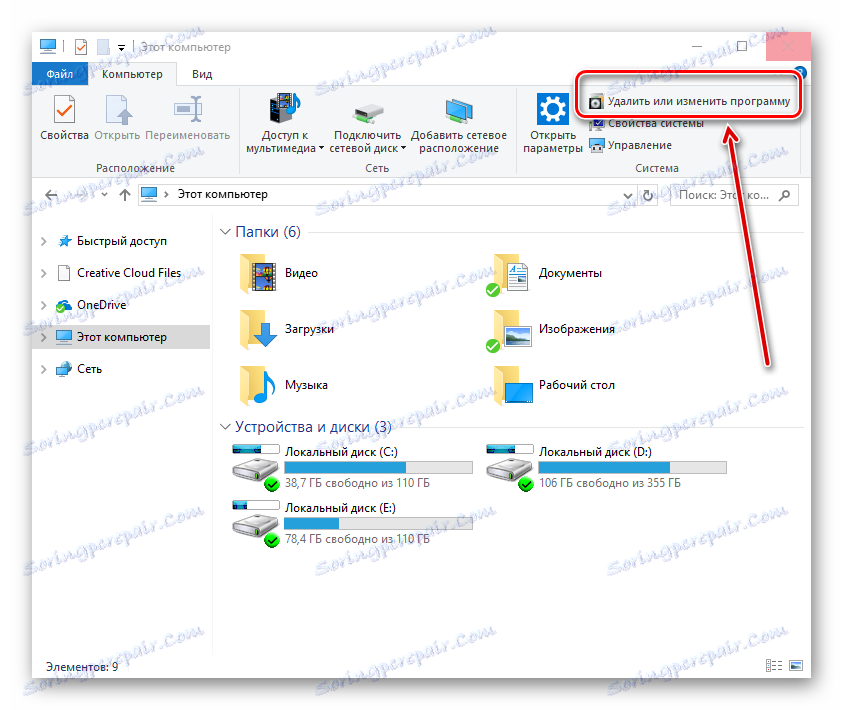
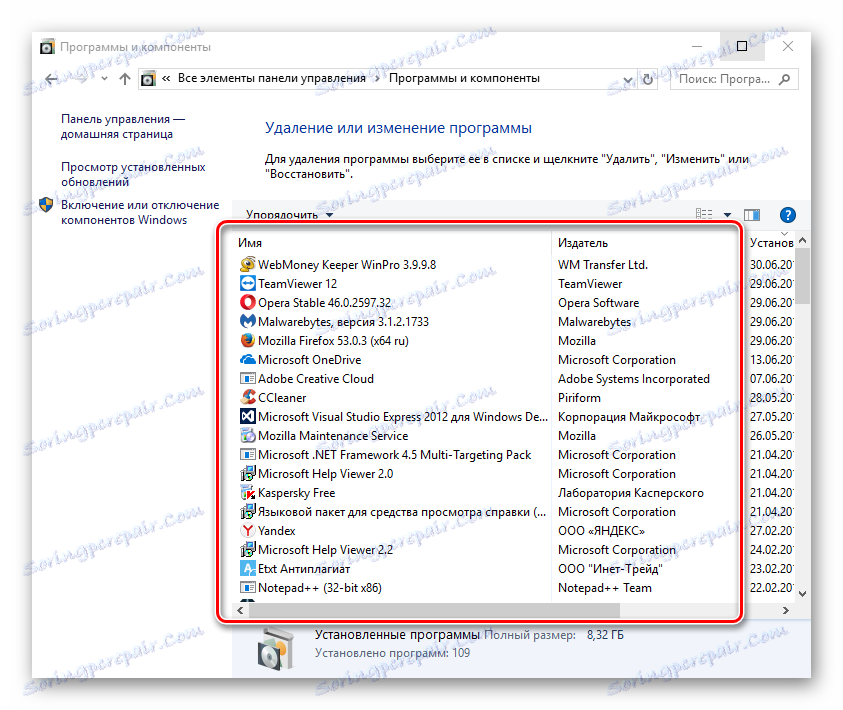
Урокът: Как да деинсталирате програми в Windows
Етап 2: събиране на отпадъци
Изчистване на цялата система и уеб браузърите от ненужни боклуци може да бъде безплатна програма CCleaner.
- Пуснете го, отворете раздела "Почистване" , след което щракнете "Анализ" - "Почистване" . Препоръчително е да оставите всичко както е било първоначално, т.е. да не премахвате отметките и да не променяте настройките.
- Отворете елемента "Регистриране" , след което "Търсене" - "Корекция" . Ще бъдете подканени да запазите специален файл с записи за проблеми. Можем да го оставим само за всеки случай.
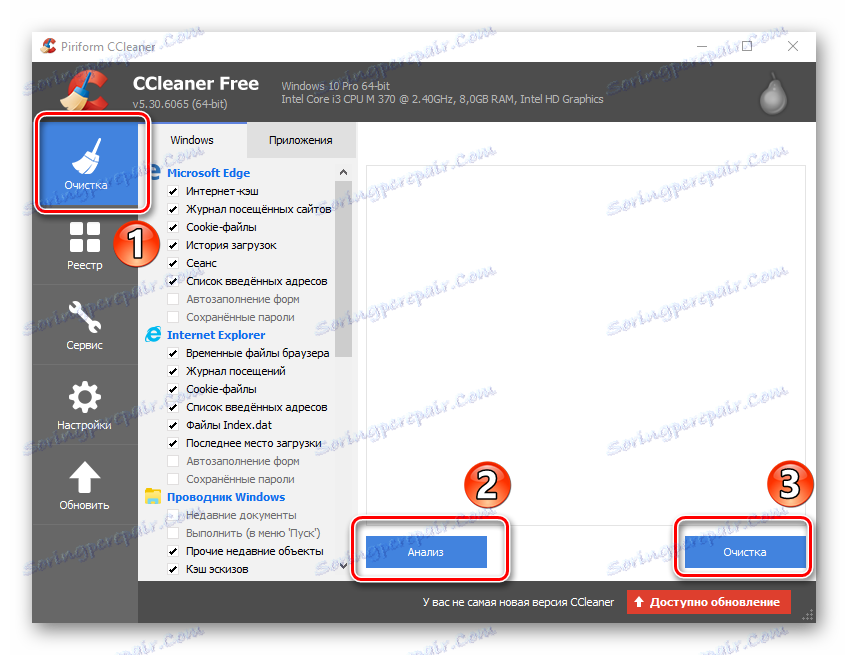
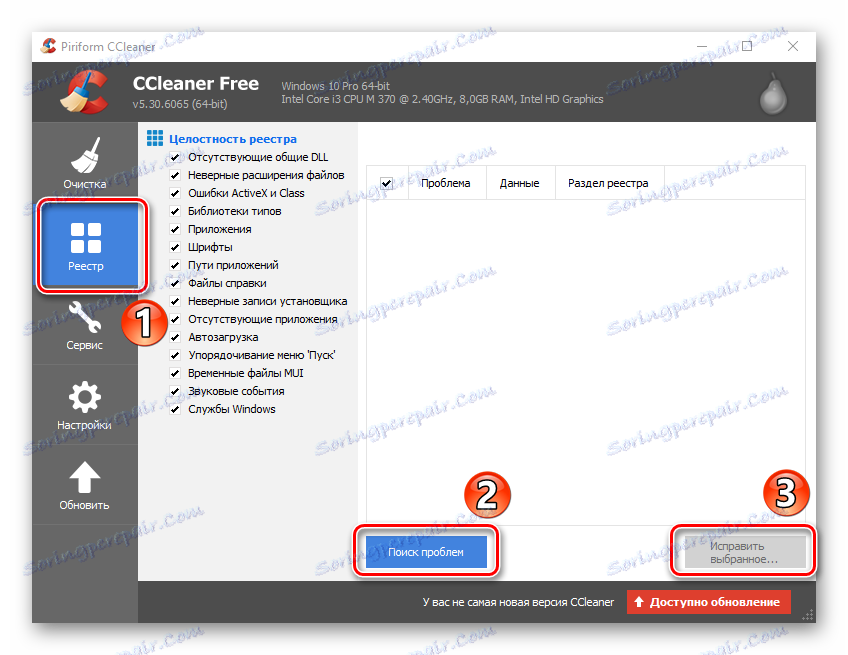
Прочетете повече:
Как да почистите браузъра си от боклука
Как да почистите прозорците на боклука
Стъпка 3: Изчистване на ненужното от авторството
Същата програма CCleaner дава възможност да видите какво се стартира автоматично. Ето още един вариант:
- Щракнете с десния бутон на мишката върху "Start" и след това изберете "Run" .
- На екрана ще се появи кадър, в който влизаме в Msconfig и потвърждаваме, като кликнете върху "OK" .
- В прозореца, който се показва, кликнете върху връзката "Диспечер" .
- Следващата рамка ще започне, където можем да видим приложенията и техния издател. Ако желаете, можете да деактивирате ненужното.
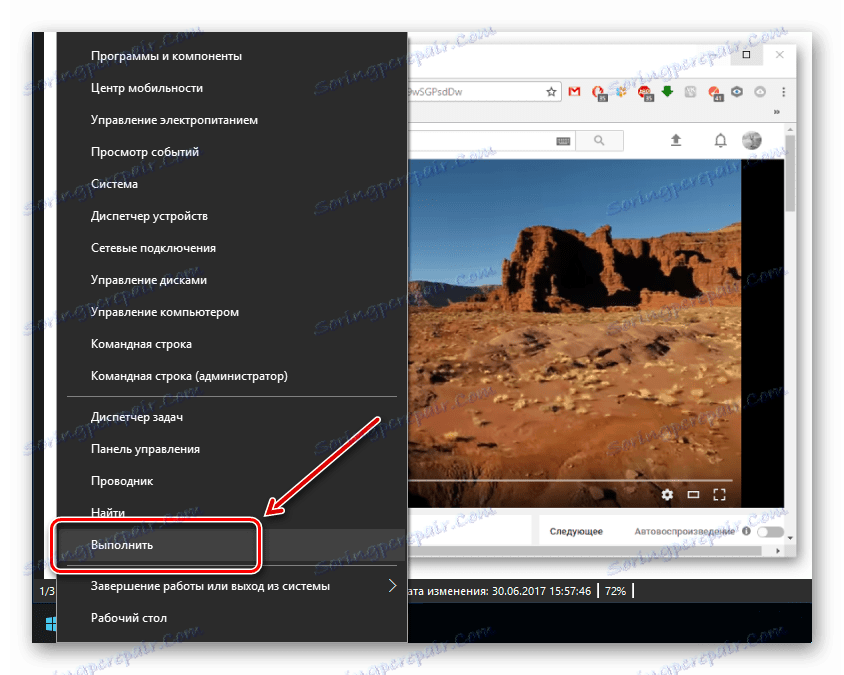

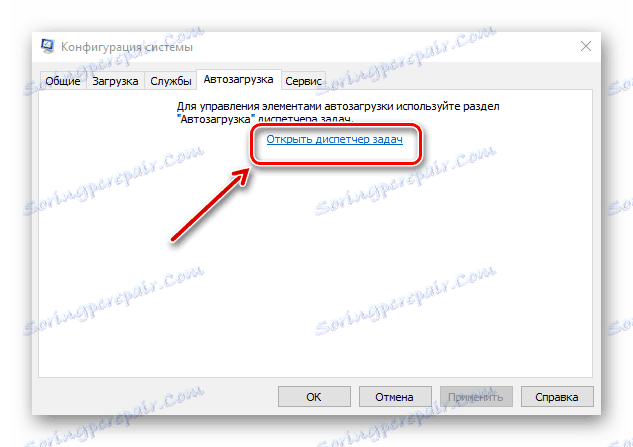
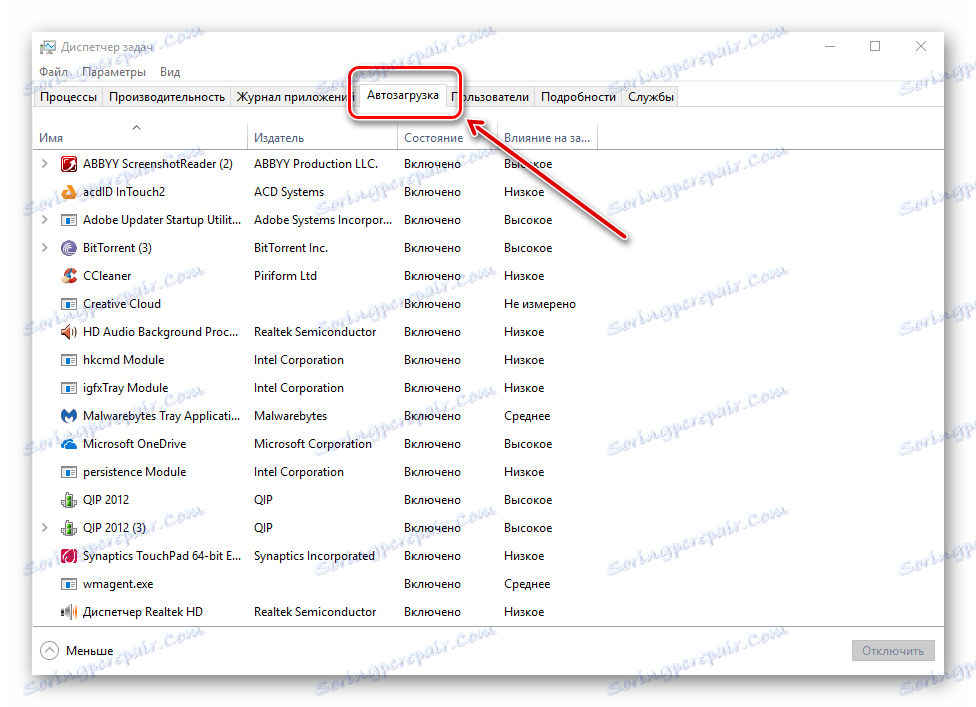
Сега ще разберем как да видите автоматично игра с CCleaner.
- В програмата отиваме на "Service" - "Startup" . В списъка оставяме системните програми на известни производители и изключваме останалите ненужни такива.
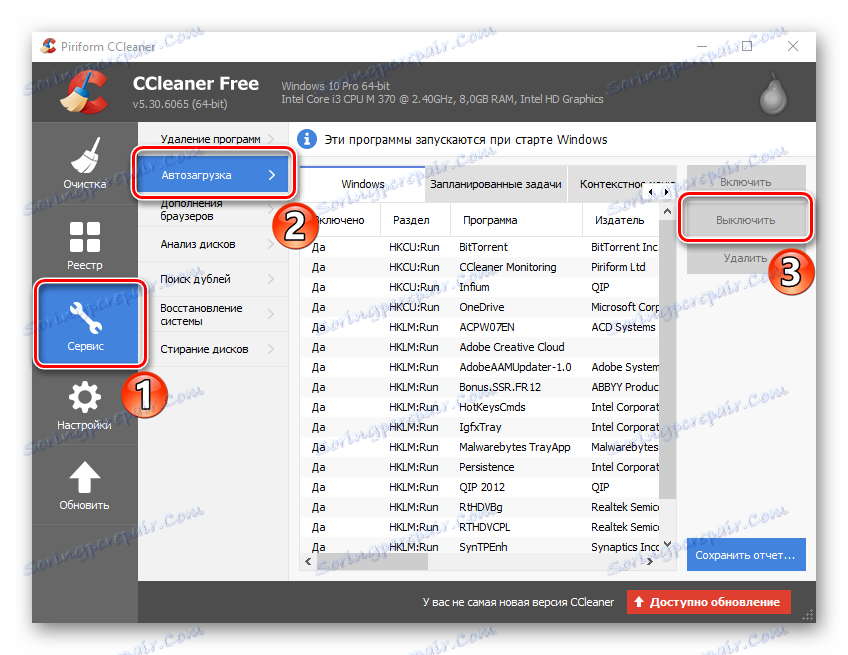
Прочетете още:
Как да изключите автоматичното създаване на резервно копие в Windows 7
Конфигуриране на автоматично архивиране в Windows 8
Етап 4: Антивирусно сканиране
Тази стъпка е да тествате системата за вируси и заплахи. За да направите това, ще използваме една от многото антивирусни програми: Malwarebytes ,
Прочетете повече: Почистете компютъра с помощната програма AdwCleaner
- Отворете изтеглената програма и кликнете върху "Изпълнение на проверката" .
- След като сканирането приключи, ще бъдете подканени да се отървете от злонамерените боклуци.
- Сега рестартираме компютъра, за да влязат промените в сила.
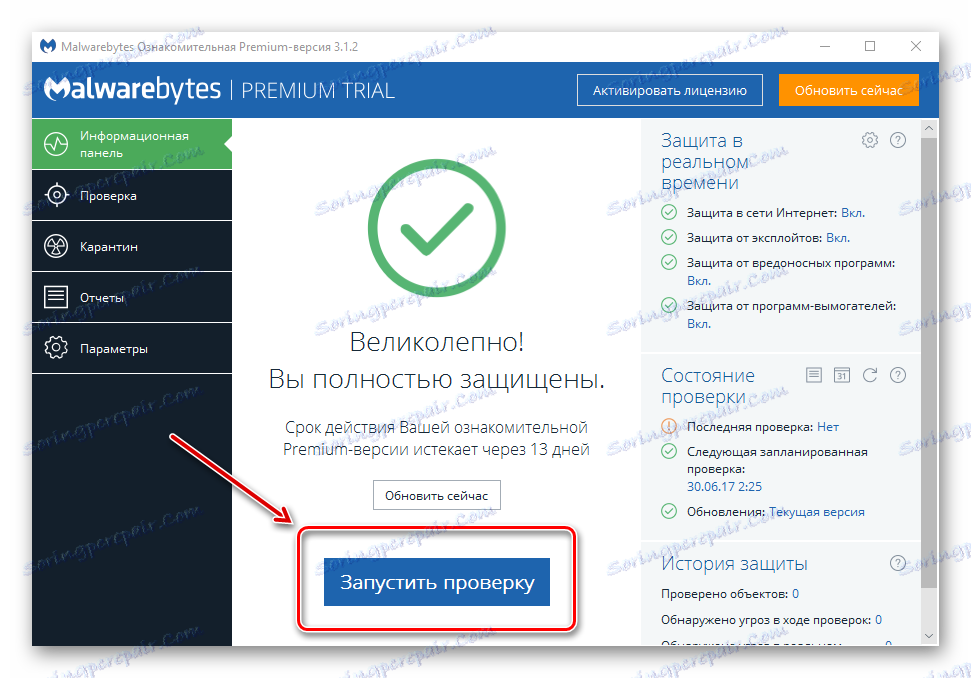
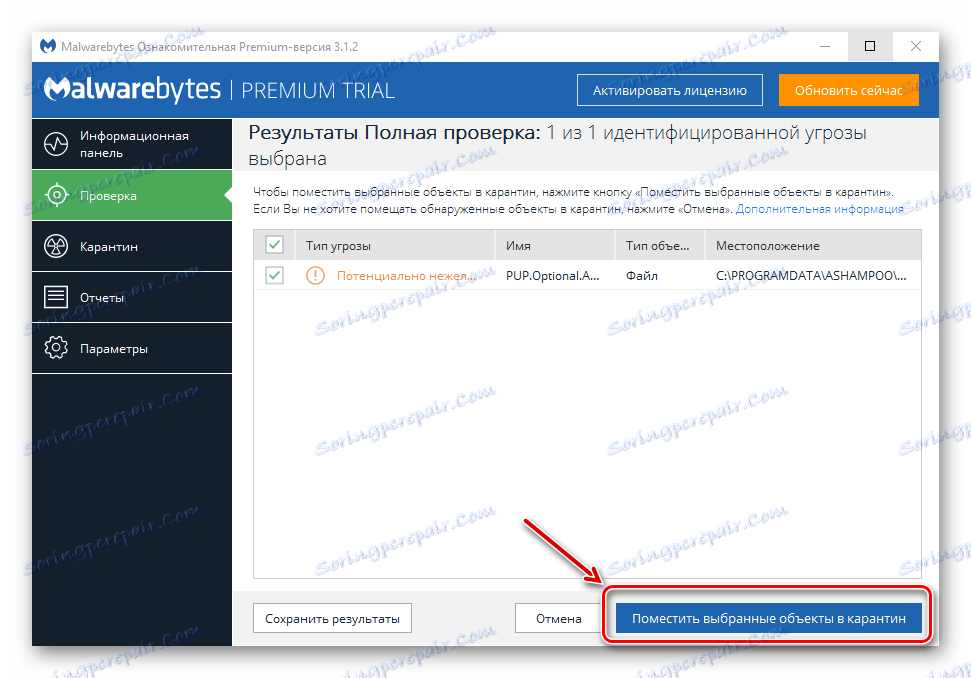
Над всичко това се надяваме, че помогнахте на тази инструкция. Както вече беше отбелязано, желателно е да се извършват всички дейности по изчерпателен начин и да се прави това най-малко веднъж месечно.